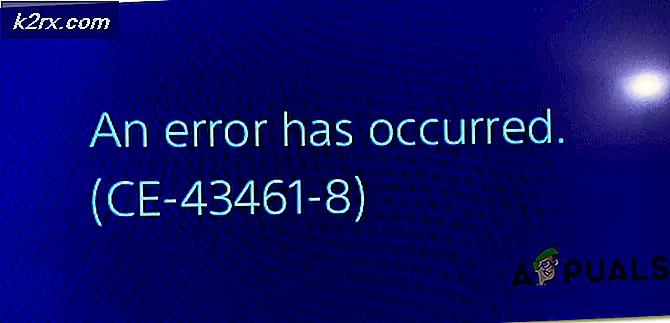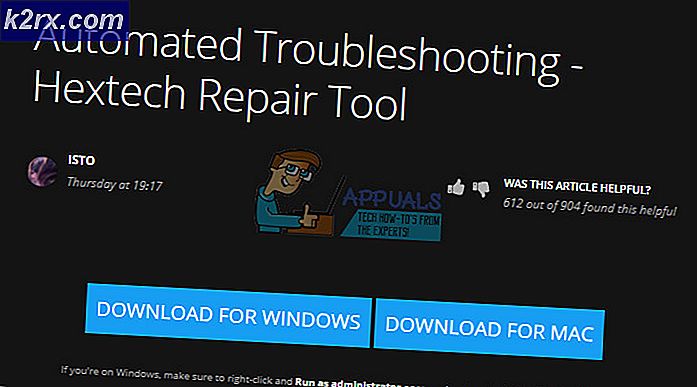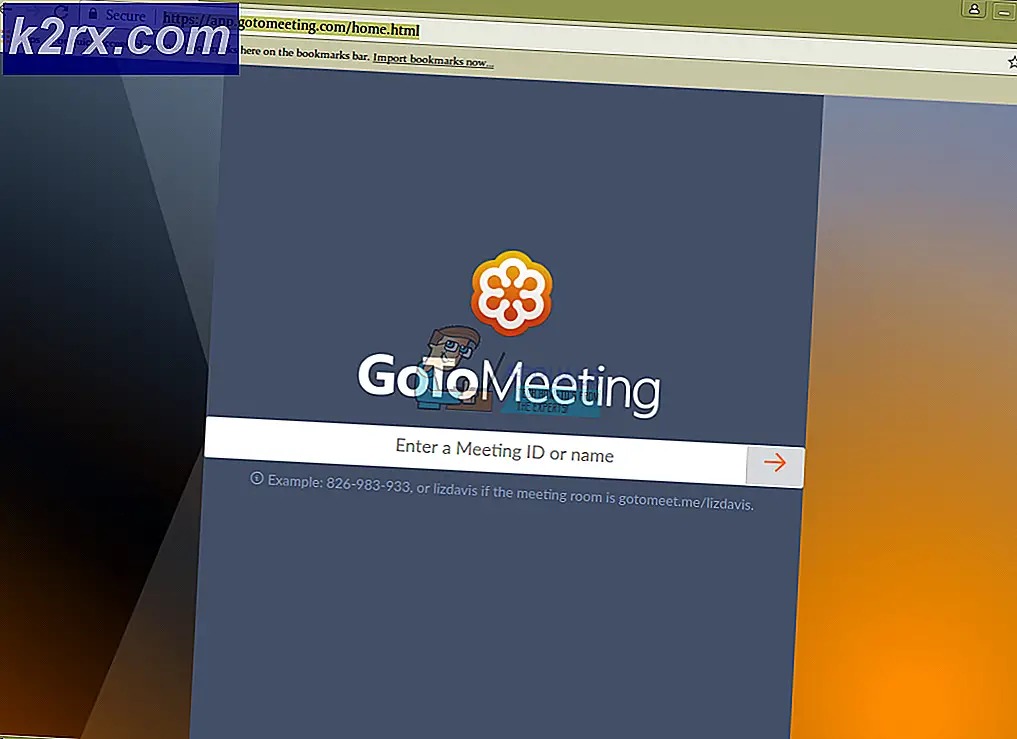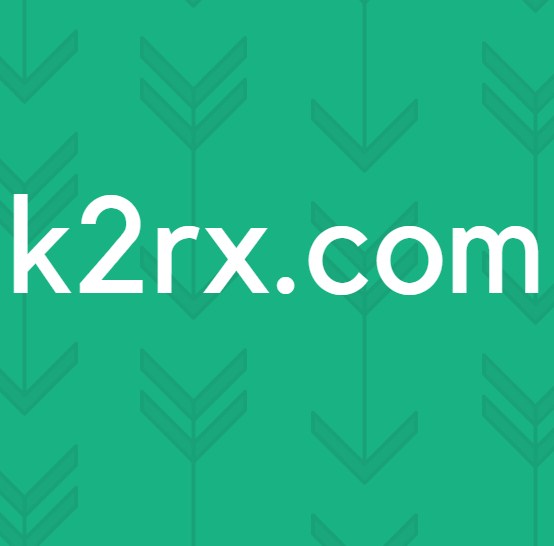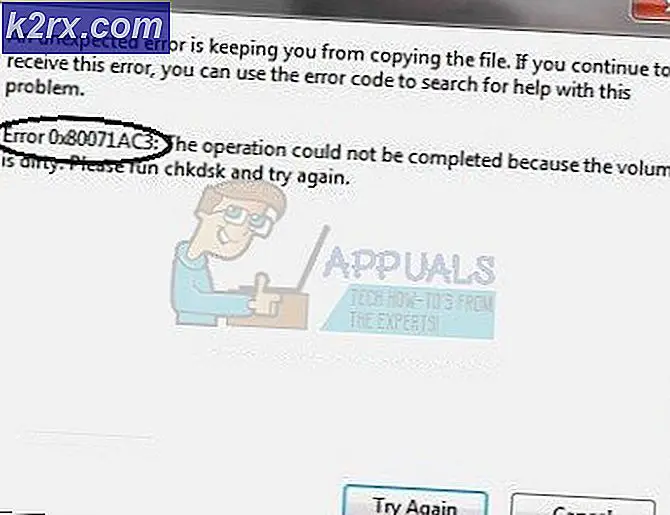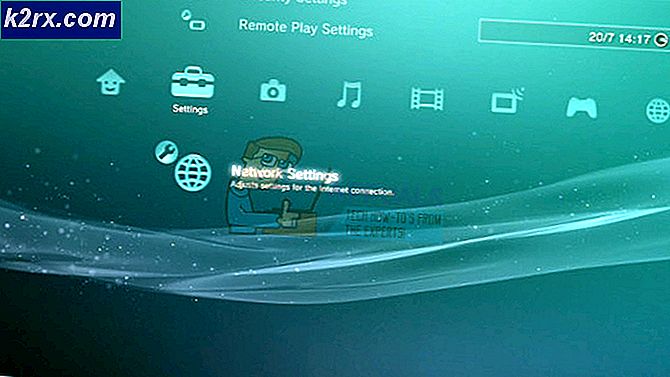Oplossing: Xbox-foutcode 0x8027025A
Gebruikers van Xbox One hebben geklaagd over het optreden van fout 0x8027025A wanneer ze zich proberen aan te melden of een Xbox One-app te starten sinds de Xbox One uitkwam. Fout 0x8027025A wordt altijd vergezeld door een foutmelding die luidt:
Om de een of andere reden (naam van de app die niet kon worden gestart) duurde het te lang om te starten.
De foutmelding adviseert de betreffende gebruiker om eenvoudig opnieuw in te loggen of de specifieke Xbox One-app te starten. Fout 0x8027025A kan alles betekenen van een tijdelijk probleem met de Xbox Live-service, waardoor uw Xbox u niet kan aanmelden of een Xbox One-app kan starten als er zich een inlogprobleem voordoet met uw profiel of de Xbox One-app die u probeerde te openen, gewoon niet starten in de verwachte hoeveelheid tijd.
Een fout die voorkomt dat u inlogt tijdens het gebruik van uw Xbox One of het starten van een of meer Xbox One-applicaties, is niets om lichtvaardig te nemen. Gelukkig kun je deze fout echter zelf oplossen. De volgende zijn de meest effectieve oplossingen die u kunt gebruiken om fout 0x8027025A op een Xbox One te proberen herstellen:
Oplossing 1: controleer of Xbox Live Core Services leeg zijn
Als de kernservices van Xbox Live om welke reden dan ook niet beschikbaar zijn, kun je je niet aanmelden op je Xbox One en kan je tijdens het proberen de fout 0x8027025A tegenkomen. Om te zien of Xbox Live Core Services niet beschikbaar zijn, moet je:
- Klik hier .
- Controleer de status van Xbox Live Core Services .
Als de status van Xbox Live Core Services normaal wordt weergegeven, is alles met de services OK. Als de status van deze services echter als iets anders dan normaal wordt weergegeven, hebt u de boosdoener achter fout 0x8027025A gevonden. Helaas, als een probleem met Xbox Live Core Services fout 0x8027025A voor u veroorzaakt, kunt u alleen wachten tot Xbox Live Core Services weer normaal is.
PRO TIP: Als het probleem zich voordoet met uw computer of een laptop / notebook, kunt u proberen de Reimage Plus-software te gebruiken die de opslagplaatsen kan scannen en corrupte en ontbrekende bestanden kan vervangen. Dit werkt in de meeste gevallen, waar het probleem is ontstaan door een systeembeschadiging. U kunt Reimage Plus downloaden door hier te klikkenOplossing 2: probeer de betreffende app opnieuw te starten
Als je fout 0x8027025A ziet terwijl je een Xbox One-app probeert te starten, bestaat de kans dat het een eenmalig iets is. In dat geval moet het opnieuw starten van de getroffen app het laden activeren. Om de app opnieuw te starten, moet u echter eerst de instantie die u eerder probeerde te laden volledig stoppen. Om dit te doen, moet u:
- Druk op de Xbox- knop op uw controller om de gids te openen en selecteer Start .
- Markeer de tegel voor de betreffende app en druk erop met de knop Menu .
- Selecteer Afsluiten .
Zodra de betreffende Xbox One-app volledig is afgesloten, wacht u 10 seconden en probeert u hem opnieuw op te starten om te zien of deze succesvol wordt geladen.
Oplossing 3: herstel uw Xbox One-console en de bijbehorende cache hard
Veel gebruikers hebben fout 0x8027025A kunnen oplossen door zowel hun Xbox One-consoles als hun cache hard te resetten. Om dit te doen, moet u:
- Houd de Xbox- knop op je Xbox One-console 10 seconden lang ingedrukt, waarna deze wordt uitgeschakeld.
- Koppel de voeding los van uw console.
- Wacht ongeveer ~ 3 minuten.
- Sluit de voeding weer aan op uw console.
- Druk op de Xbox- knop op je Xbox One-console om deze in te schakelen.
Wanneer de Xbox One opstart, controleert u of u nog steeds naar fout 0x8027025A loopt wanneer u inlogt of probeert een van uw apps te starten.
Oplossing 4: verwijder de betreffende app en installeer deze op uw externe HDD
Als je fout 0x8027025A ziet wanneer je een game of app probeert te starten die je op je Xbox One hebt geïnstalleerd en je gebruikt ook een externe HDD met je Xbox One in plaats van alleen de interne HDD, kun je ook fout 0x8027025A volledig kwijtraken. het verwijderen van het betreffende spel of app van je Xbox One en vervolgens opnieuw installeren op je externe HDD in plaats van de interne HDD van de console. Deze oplossing is effectief gebleken voor een groot aantal Xbox One-gebruikers die fouten 0x8027025A ondervinden bij het starten van games / apps op hun consoles en die ook externe HDD's gebruiken.
PRO TIP: Als het probleem zich voordoet met uw computer of een laptop / notebook, kunt u proberen de Reimage Plus-software te gebruiken die de opslagplaatsen kan scannen en corrupte en ontbrekende bestanden kan vervangen. Dit werkt in de meeste gevallen, waar het probleem is ontstaan door een systeembeschadiging. U kunt Reimage Plus downloaden door hier te klikken